Google कैलेंडर में Google मानचित्र साइडबार का उपयोग कैसे करें
गूगल गूगल मानचित्र गूगल कैलेंडर नायक / / May 18, 2021

पिछला नवीनीकरण

यदि आप एक Google ऐप्स उपयोगकर्ता हैं, तो आप पहले से ही जानते हैं कि उन ऐप्स के बीच एकीकरण कितना सुविधाजनक हो सकता है। और उनका एक साथ उपयोग करने के उन शानदार तरीकों में से एक है Google कैलेंडर और Google मानचित्र।
Google कैलेंडर में हाल ही के ऑनलाइन अपडेट के साथ, आप कर सकते हैं एक आसान Google मानचित्र साइडबार का उपयोग करें. यह आपके ईवेंट के लिए स्थान प्राप्त करना आसान बनाता है। और जो बेहतर है वह यह है कि आप अपने कैलेंडर में एक यात्रा समय कार्यक्रम भी जोड़ सकते हैं।
आइए एक नज़र डालते हैं कि Google मानचित्र "क्विक एक्सेस पैनल" के साथ Google कैलेंडर का उपयोग कैसे करें, जैसा कि इसे कहा जाता है, ताकि आप इस सुविधा का लाभ उठा सकें।
Google कैलेंडर में Google मानचित्र त्वरित पहुंच पैनल खोलें
जब आप अपने Google कैलेंडर ईवेंट में कोई स्थान जोड़ना शुरू करते हैं, तो आपको तुरंत मानचित्र आइकन में एक पूर्वावलोकन दिखाई देगा। आप इसे मुख्य Google कैलेंडर स्क्रीन पर ईवेंट पॉप-अप या पूर्ण ईवेंट विवरण स्क्रीन के साथ कर सकते हैं।
- अपना ईवेंट बनाएं जैसा आप सामान्य रूप से करते हैं।
- स्थान जोड़ना प्रारंभ करें, और आप स्थान बॉक्स के दाईं ओर आइकन देखेंगे। आइकन प्रदर्शित करने के लिए आपको केवल एक वर्ण दर्ज करना होगा।
- दबाएं पूर्वावलोकनमेंएमएपीएस आइकन, और क्विक एक्सेस पैनल ठीक ऊपर खुल जाएगा।
- यदि आप अपने स्थान के लिए पता पूरा करना जारी रखते हैं या सुझावों में से किसी एक को चुनते हैं, तो आपको Google मानचित्र साइडबार में सटीक स्थान दिखाने के लिए फिर से आइकन पर क्लिक करना पड़ सकता है।
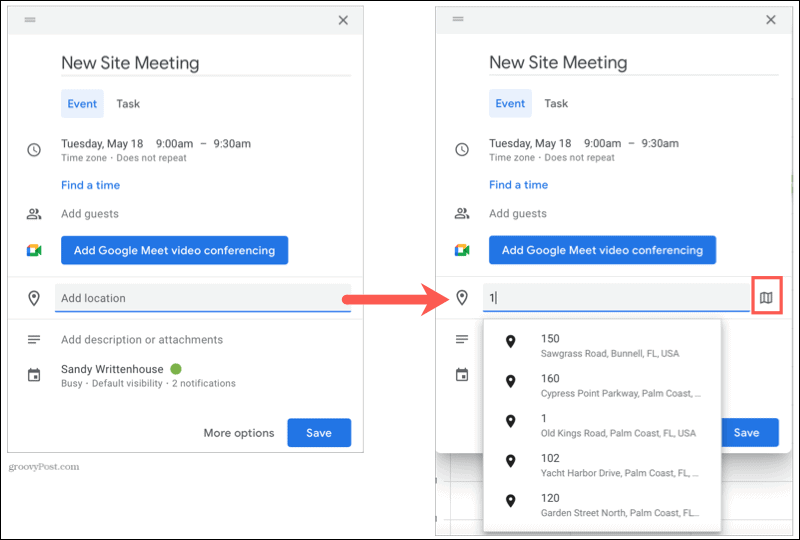
टिप: आप साइड पैनल में मैप्स आइकन पर भी क्लिक कर सकते हैं, जो सीधे टास्क आइकन के नीचे होता है।
त्वरित पहुँच पैनल का उपयोग करें
अब आपके पास अपने ईवेंट के स्थान का एक मिनी-मैप दृश्य है। यदि आप Google मानचित्र पर स्थान देखना पसंद करते हैं, तो क्लिक करें मानचित्र में खोलें.
और संपूर्ण Google मानचित्र वेबसाइट की तरह, आप स्थान का विवरण क्लिक करके प्राप्त कर सकते हैं जगह का विवरण देखें. दिशा-निर्देश प्राप्त करें या उन्हें अपने डिवाइस पर भेजें, फ़ोटो देखें, अपने पसंदीदा में स्थान जोड़ें, और बहुत कुछ।
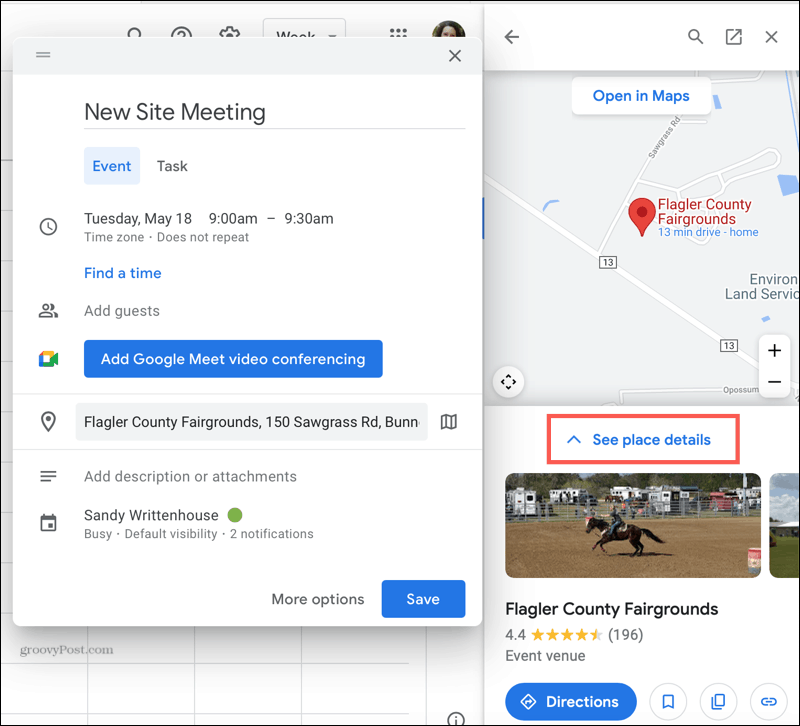
यदि स्थान का नक्शा लिंक उपलब्ध है, तो आप उसे कॉपी करने के लिए क्लिक कर सकते हैं और फिर उसे अपने कैलेंडर ईवेंट में पेस्ट कर सकते हैं। फिर आपके उपस्थित लोगों के पास Google मानचित्र में स्थान का सीधा लिंक होगा।
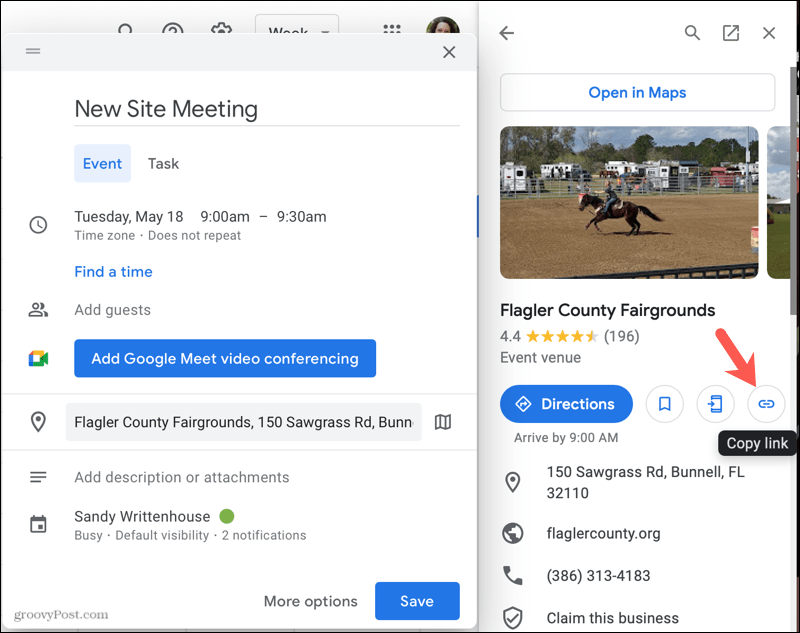
जब आप अपने ईवेंट के सभी विवरण और त्वरित पहुँच पैनल में सुविधाओं के साथ समाप्त कर लें, तो हिट करना सुनिश्चित करें सहेजें ईवेंट को अपने कैलेंडर में जोड़ने के लिए।
Google कैलेंडर में एक यात्रा समय कार्यक्रम जोड़ें
Google कैलेंडर में Google मैप्स क्विक एक्सेस पैनल की एक अन्य विशेषता एक यात्रा समय घटना जोड़ रही है। यह आपके कैलेंडर पर एक ईवेंट रखता है जब आपको ईवेंट पर समय पर पहुंचने के लिए अपने स्थान से निकलने की आवश्यकता होती है।
- त्वरित पहुँच पैनल में अपने ईवेंट के स्थान के साथ, क्लिक करें दिशा-निर्देश.
- आप अपने स्थान से घटना स्थान तक की दूरी और यात्रा का समय देखेंगे। यदि आप किसी भिन्न विशिष्ट स्थान से अपने ईवेंट के लिए जा रहे हैं, तो क्लिक करें आपका स्थान और उस शुरुआती बिंदु को दर्ज करें।
- जब आप समाप्त कर लें, तो क्लिक करें कैलेंडर में जोड़ें.
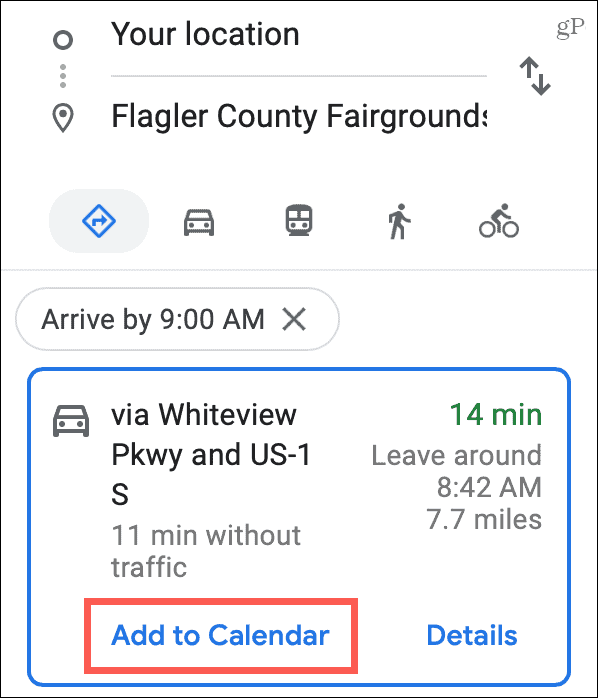
फिर आपके कैलेंडर पर यह यात्रा समय घटना होगी। इसे खोलें, और आप देखेंगे कि आपको अपने ईवेंट के लिए किस समय निकलने की आवश्यकता है। आप किसी अन्य ईवेंट की तरह इस ईवेंट में भी आवश्यक संपादन कर सकते हैं, जैसे अपना आरंभिक स्थान बदलना या कोई सूचना जोड़ना।
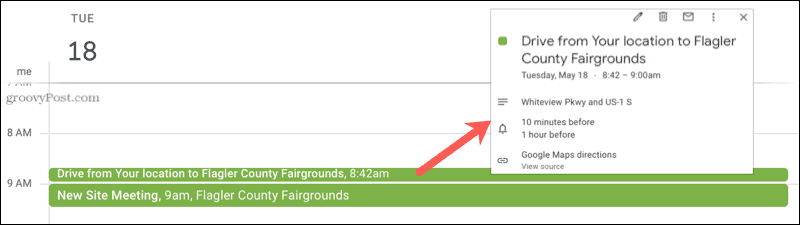
Google कैलेंडर और Google मानचित्र के साथ अपने ईवेंट की योजना बनाएं
अपना अगला Google कैलेंडर ईवेंट बनाते समय, अपने ईवेंट स्थान के लिए Google मानचित्र साइडबार देखें। आप Google मानचित्र सुविधाओं का लाभ उठाकर अधिक विवरण शामिल कर सकते हैं या सुनिश्चित कर सकते हैं कि आप समय पर पहुंचें।
इन ऐप्स का उपयोग करने के कुछ और शानदार तरीकों के लिए, देखें कि कैसे Google कैलेंडर में एक पृष्ठभूमि छवि जोड़ें और कैसे Google मानचित्र में अपनी अगली सड़क यात्रा की योजना बनाएं.
Google क्रोम कैश, कुकीज़ और ब्राउज़िंग इतिहास को कैसे साफ़ करें
Chrome आपके ब्राउज़र के प्रदर्शन को ऑनलाइन अनुकूलित करने के लिए आपके ब्राउज़िंग इतिहास, कैशे और कुकीज़ को संग्रहीत करने का एक उत्कृष्ट कार्य करता है। उसका तरीका है...
इन-स्टोर मूल्य मिलान: स्टोर में खरीदारी करते समय ऑनलाइन मूल्य कैसे प्राप्त करें
इन-स्टोर खरीदने का मतलब यह नहीं है कि आपको अधिक कीमत चुकानी होगी। मूल्य-मिलान गारंटी के लिए धन्यवाद, आप खरीदारी करते समय ऑनलाइन छूट प्राप्त कर सकते हैं ...
डिजिटल गिफ्ट कार्ड के साथ डिज़्नी प्लस सब्सक्रिप्शन कैसे उपहार में दें
यदि आप डिज़्नी प्लस का आनंद ले रहे हैं और इसे दूसरों के साथ साझा करना चाहते हैं, तो यहां डिज़्नी+ उपहार सदस्यता खरीदने का तरीका बताया गया है...
Google डॉक्स, शीट और स्लाइड में दस्तावेज़ साझा करने के लिए आपकी मार्गदर्शिका
आप Google के वेब-आधारित ऐप्स के साथ आसानी से सहयोग कर सकते हैं। Google दस्तावेज़, पत्रक और स्लाइड में अनुमतियों के साथ साझा करने के लिए आपकी मार्गदर्शिका यहां दी गई है...



